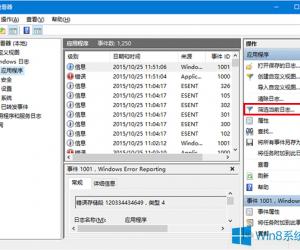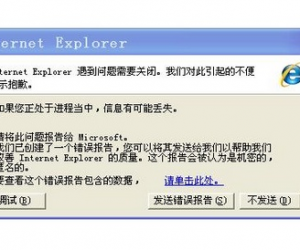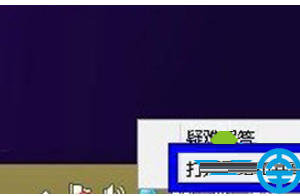mozilla thunderbird如何设置邮件回执?
发布时间:2020-06-10 17:42:47作者:知识屋
越来越多的企业喜欢用mozilla thunderbird来处理工作上往来的邮件。因为它支持多个不同网页的邮箱登录,并随时随地处理网页邮箱的邮件。当然了,也可以用它来发送邮件。可是怎么知道别人有没有阅读了自己所发的邮件?利用mozilla thunderbird设置邮件回执就可以知道了。可是很多新用户不懂怎么设置,所以,本文和大家分享mozilla thunderbird设置邮件回执的方法,帮助大家更及时掌握邮件情况。
mozilla thunderbird如何设置邮件回执?
1、首先,用户需要登录mozilla thunderbird客户端进入操作主界面,如下图所示。

2、在mozilla thunderbird的主界面中,点击“文件”菜单中“新建”子菜单的“消息”,从而建立一个新的邮件。

3、在新建的邮件界面中,从其菜单栏的“工具”中点击“账户设置”,从而进入mozilla thunderbird设置邮件回执的界面。

4、接下来,在mozilla thunderbird的账户设置界面中,点击左侧栏中的“回执”,并在其对应的返回邮件回执设置窗口中,勾选“对此账号使用我的全局返回邮件回执设置”,再点击“全局首选项”的按钮。

5、最后,mozilla thunderbird会弹出如下图的返回回执小窗口。用户勾选“发送消息时,总是要求得到邮件回执(W)”,并点击“确定”按钮。

6、完成mozilla thunderbird邮件回执的设置后,比如我们利用mozilla thunderbird发送了一封邮件。如果对方查看邮件了,系统便会弹出如下图的已读提示。

用户在设置mozilla thunderbird邮件回执的过程中,也可以为自己的账号定制返回的邮件回执。比如说当自己收到邮件回执的时候,可以选择将它放在收件箱里面,也可以将它到放在已发送邮件的文件夹中。
知识阅读
软件推荐
更多 >-
1
 一寸照片的尺寸是多少像素?一寸照片规格排版教程
一寸照片的尺寸是多少像素?一寸照片规格排版教程2016-05-30
-
2
新浪秒拍视频怎么下载?秒拍视频下载的方法教程
-
3
监控怎么安装?网络监控摄像头安装图文教程
-
4
电脑待机时间怎么设置 电脑没多久就进入待机状态
-
5
农行网银K宝密码忘了怎么办?农行网银K宝密码忘了的解决方法
-
6
手机淘宝怎么修改评价 手机淘宝修改评价方法
-
7
支付宝钱包、微信和手机QQ红包怎么用?为手机充话费、淘宝购物、买电影票
-
8
不认识的字怎么查,教你怎样查不认识的字
-
9
如何用QQ音乐下载歌到内存卡里面
-
10
2015年度哪款浏览器好用? 2015年上半年浏览器评测排行榜!